Tabloya naverokê
Niha, ku em fêr bûn ka meriv çawa tarîx û wextê di pelgûla xwe de binivîsîne , wextê wê ye ku em li ser awayên hesabkirina demê di Google Sheets de biaxivin. Em ê awayên dîtina cûdahiya demê bi hûrgulî nîqaş bikin, bibînin ka meriv çawa tarîx û demjimêr bi hev re berhev dike, û fêr bibe ku tenê yekeyên tarîx an demjimêrê nîşan bide û wan bi tevahî ji hev veqetîne.
Di Google Sheets de ferqa demê çawa tê hesabkirin
Dema ku hûn li ser hin projeyan dixebitin, bi gelemperî girîng e ku hûn çiqas wextê we derbas dikin kontrol bikin. Ji vê re dema derbasbûyî tê gotin. Google Sheets dikare bi gelek awayên cûrbecûr ji we re bibe alîkar ku hûn cûdahiya demê bihesibînin.
Mînak 1. Ji bo ku hûn di Google Sheets de dirêjahiya demê bigirin
Heke dema weya destpêk û dawiya we hebe wext jê bikin. , ne pirsgirêk e ku meriv wextê derbasbûyî bibîne:
= Dema qedandinê - Dema destpêkirinêEm texmîn bikin ku dema destpêkê di stûna A de ye û dema dawî di stûna B de ye. hûn ê bibînin ku ev an ew kar çiqas wext girt:
=B2-A2

Dem ji hêla xwerû ve wekî "hh:mm" tê format kirin.
Ji bo bidestxistina encaman tenê wekî saet an jî wekî saet, deqîqe û saniyeyan, hûn hewce ne ku formatek xwerû bi kodên dema têkildar re bicîh bikin: h û hh:mm:ss . Google tewra ji bo dozên bi vî rengî formatek hejmarî ya taybetî pêşkêşî dike - Demjimêr :

Serişte. Ji bo sepandina forma dema xwerû, biçin Format > Hejmar & gt; More Formats> Forma jimareya xwerû di pêşeka weya berbelavê de.
Mînak 2. Bi karanîna fonksiyona TEXT-ê di Google Sheets de dirêjahiya demê hesab bikin
Helpek din ji bo hesabkirina dema di Google Sheets de fonksiyona TEXT heye. :
=TEXT(B2-A2,"h") - ji bo saetan
=TEXT(B2-A2,"h:mm") - ji bo saet û deqîqeyan
=TEXT(B2-A2,"h:mm:ss") - ji bo saet, deqîqe û çirkeyan
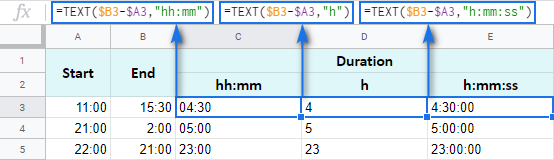
Nîşe. Binêrin ka tomar çawa li çepê têne rêz kirin? Ji ber ku fonksiyona TEXT her gav encamên ku wekî metnek hatine format kirin vedigerîne. Ev tê wê wateyê ku ev nirx nikarin ji bo hesabên din werin bikar anîn.
Mînak 3. Cûdahiya demjimêr di demjimêr, hûrdeman û saniyeyan de
Hûn dikarin dema derbasbûyî bişopînin û di yekîneyek demê de bê guhdan encamê bigirin. yekîneyên din. Mînak, hejmara tenê saetan, tenê deqîqeyan, an jî tenê saniyan bijmêre.
Nîşe. Ji bo misogerkirina encamên rast, divê şaneyên we wekî jimar an jî bixweber werin format kirin: Format > Hejmar & gt; Hejmar an Format > Hejmar & gt; Otomatîk .
-
Ji bo bidestxistina hejmara saetên derbasbûyî, dema xwe ya destpêkê ji dema dawîyê derxîne û encamê bi 24-ê zêde bike (ji ber ku di rojekê de 24 saet hene):
=(Dema dawîbûnê - Dema destpêk) * 24Hûn ê ferqek demê wekî dehiyek bistînin:
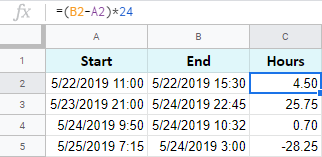
Ger dema destpêkê ji dawiyê mezintir be dem, formula dê jimareyek neyînî vegerîne, wek mînaka min di C5 de.
Tip. Fonksiyona INT dê bihêle hûn jimareya temam bibîninSaetên ku hatine xerckirin ji ber ku ew jimareyan li jimareya herî nêzik dadikeve:
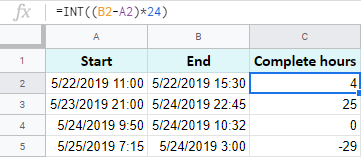
-
Ji bo jimartina deqeyan, dema destpêkê ji dema dawîyê veguherîne û her tiştê ku hûn distînin pir bikin. bi 1,440 (ji ber ku di rojekê de 1,440 hûrdem hene):
=(Dema bidawîbûnê - Dema destpêkê) * 1440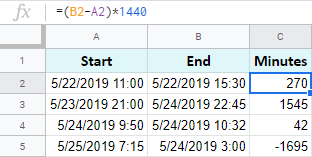
-
Ji bo ku hûn çend çirkeyan bibînin di navbera du caran de derbas dibe, lêborîn yek e: dema destpêkirinê ji dema dawîyê veguherîne û encamê bi 86,400 (hejmara saniyan di rojekê de) zêde bike:
=(Dema dawî - Dema destpêkê) * 86400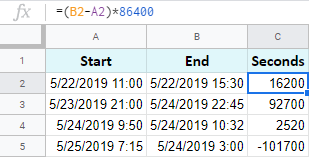
Şîret. Hûn dikarin di van hemî rewşan de ji pirjimariyê dûr bixin. Hema pêşî wextan jê bikin, û paşê formata dema derbasbûyî ji Format > Hejmar & gt; More Formats & gt; Zêdetir formên tarîx û demê . Ger hûn tîra jêrîn li rastê qada nivîsê bitikînin, hûn ê karibin di navbera yekeyên tarîx û demjimêrê yên zêde de hilbijêrin:
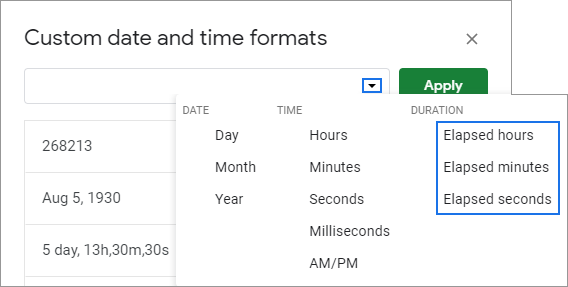
Mînak 4. Fonksiyonên ku cûdahiya demê di nav de digirin rûpelek Google-ê
Wek her gav, Google Sheets we ji bo vê armancê bi sê fonksiyonên bikêrhatî vedihewîne.
Nîşe. Van fonksiyonan tenê di nav 24 demjimêr û 60 hûrdem û çirkeyan de dixebitin. Ger cudahiya demê ji van sînoran derbas bibe, formula dê xeletiyan vegerîne.
-
=HOUR(B2-A2)- ji bo vegerandina saetan tenê (bê deqe û çirkeyan) -
=MINUTE(B2-A2)- tenê vegere hûrdem (bê saet û çirkeyan) -
=SECOND(B2-A2)- ji bo vegerandina çirkeyan tenê (bêyîsaet û hûrdeman)
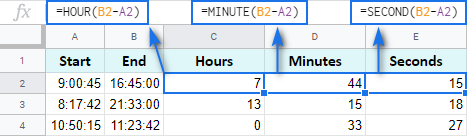
Çawa meriv di Google Sheets de wextê zêde û kêm dike: demjimêr, hûrdeman, an çirkeyan
Ev kar jî dikarin werin bidestxistin bi du teknîkan: yek hesabên bingehîn ên matematîkê digire, ya din - fonksiyonan. Gava ku awayê yekem her gav dixebite, ya duyemîn bi fonksiyonan tenê dixebite dema ku hûn yekeyên ji 24 saetan, an 60 hûrdemî, an 60 çirkeyan kêmtir lê zêde bikin an jê kêm bikin.
Satan di Google Sheets de zêde bikin an jê kêm bikin
-
Kêmtir ji 24 demjimêran lê zêde bike:
=Destpêkê + TIME(N saet, 0, 0)Li vir formula li ser daneyên rastîn çawa xuya dike:
=A2+TIME(3,0,0)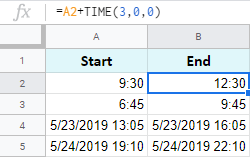
-
Zêdetirî 24 saetan lê zêde bike:
=Destpêkê + (N saet / 24)Ji bo zêdekirina 27 saetan li dema A2, ez vê formulê bikar tînim:
=A2+(27/24)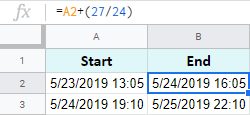
- Ji bo kêmkirina 24 saetan û zêdetir, formulên li jor wekî bingeh bikar bînin, lê zêdeyê biguherînin. nîşana (+) ji bo nîşana kêm (-). Ya ku min heye ev e:
=A2-TIME(3,0,0)- ji bo 3 saetan jêbirin=A2-(27/24)- ji bo jêbirina 27 saetan
Di Google Sheets de hûrdeman zêde bikin an jê bikin
Prensîba manîpulekirina deqeyan wek saetan e.
-
Fonksiyona TIME heye ku heta 60 hûrdeman zêde û jê kêm dike:
=Destpêk + TIME( 0, N deqe, 0)Ger hûn 40 hûrdeman zêde bikin, hûn dikarin weha bikin:
=A2+TIME(0,40,0)Heke hûn 20 hûrdeman jê bikin, li vir formula heye bikar bînin:
=A2-TIME(0,40,0)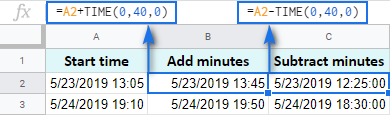
-
Û formulek li ser bingeha hejmartina sade heyeji bo 60 hûrdeman lê zêde bike û kêm bike:
=Dema destpêk + (N deqe / 1440)Bi vî awayî, tu çawa 120 hûrdeman lê zêde bikî:
=A2+(120/1440)Minusê li şûna ji pluss ji bo 120 xulekan kêm bike:
=A2-(120/1440)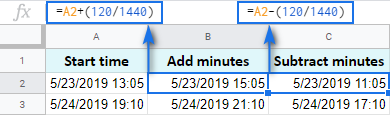
Çikan zêde bike an jê kêm bike di Google Sheets
Çikan de Google Sheets bi heman awayê demjimêr û hûrdeman têne hesibandin.
-
Hûn dikarin fonksiyona TIME bikar bînin ku heya 60 çirkeyan lê zêde bikin an kêm bikin:
=Destpêk + TIME(0 , 0, N çirk.Ji bo hesabkirina zêdetirî 60 saniyeyan, matematîkên hêsan bikar bînin:
=Dema Destpêkê + (N çirk / 86400)700 çirke lê zêde bikin:
=A2+(700/86400)An jî 700 çirkeyan biguherînin :
=A2-(700/86400)
Meriv çawa di Google Sheets de wextê berhev dike
Ji bo dîtina tevahiya dema tabloya xwe di Google Sheets de, hûn dikarin SUM-ê bikar bînin. karî. Li vir hîle ew e ku hûn formata rast hilbijêrin da ku encamê nîşan bidin.
Ji hêla xwerû, encam dê wekî Demjimêr - hh:mm:ss
<26 were format kirin>
Lê pirî caran formata dem û dirêjiya xwerû têrê nake, û hûn ê hewce bikin ku yeka xwe çêbikin.
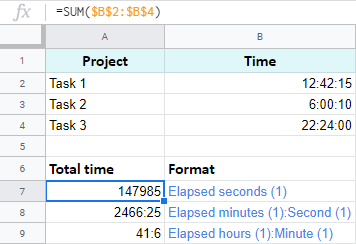
A7 : Xaneyên A9 heman nirxa demê dihewîne. Ew tenê bi rengek cûda têne xuyang kirin. Û hûn dikarin bi rastî hesabên bi wan re bikin: jêbirin, berhevkirin, veguherîna dehiyê, hwd.
Dîrok û demjimêr ji tomarek tevahî "date-time" derxînin
Werin em bifikirin kuyek hucreyek di Google Sheets de her du, tarîx û dem dihewîne. Hûn dixwazin wan ji hev veqetînin: Tenê tarîxê ji şaneyek û tenê demjimêrê ji şaneyek din derxînin.
Dema Dîrokê bi karanîna Forma Hejmarê veqetînin
Ji bo ku di hucreyekê de tarîx an demjimêrê li ser şaneyek xwe nîşan bidin. ekran an jî ji bo çapkirinê, tenê şaneya orîjînal hilbijêrin, biçin Format > Jimar û Dîrok an Dem hilbijêrin.
Lêbelê, heke hûn dixwazin van nirxan ji bo hesabên pêşerojê bi kar bînin (kêmkirin, berhevkirin, hwd.) , ev têrê nake. Ger hûn yekîneya demê di şaneyek de nabînin, ev nayê wê wateyê ku ew tune ye, û berevajî vê yekê.
Ji ber vê yekê hûn çi dikin?
Dema Dîrokê bi karanîna formulan veqetînin
Google tarîx û wextê wekî jimare diparêze. Mînakî, ew tarîxa 8/24/2017 11:40:03 wekî hejmara 42971,4861458 dibîne. Beşa yekjimar tarîxê, fraksîyonê - demê nîşan dide. Ji ber vê yekê, peywira we ew e ku hûn jimareya yekjimar ji fraksyonel veqetînin.
- Ji bo derxistina tarîxê (beşa yekjimar), di şaneya B2 de fonksiyona ROUNDDOWN bikar bînin:
=ROUNDDOWN(A2,0)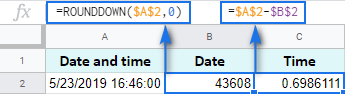
Formula nirxê dadixe xwarê û beşa fraksîyonê dûr dixe.
- Ji bo derxistina demê, formula jêbirinê ya jêrîn têxin C2:
=A2-B2
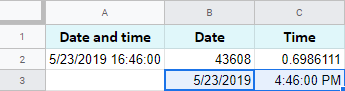
Dîroka Parçebûnê bikar bînin & amp; Zêdekirina demê
Dibe ku hûn şaş bimînin lê ji bo vê pêvekek taybetî heyekar. Ew bi rastî piçûk û hêsan e lê beşdariya wê ya ji Google Sheets re nayê zêdekirin.
Dîroka Parçebûnê & amp; Dem hemû tomarên demjimêra Dîrokê di tevahiya stûna we de bi yekcarî dabeş dike. Hûn tenê bi 4 mîhengên hêsan encamên xwestinê kontrol dikin:
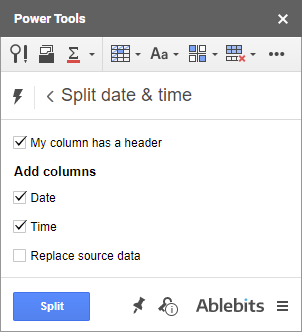
Hûn ji pêvekê re dibêjin:
- Rêzek sernivîsê heye yan na.
- Heke hûn dixwazin yekîneya Dîrokê bistînin.
- Heke hûn dixwazin yekîneya Demjimêrê bistînin.
- Û heke hûn dixwazin stûna xweya eslî bi daneya nû veguherînin.
Ew bi rastî barê dabeşkirina yekeyên tarîx û demê ji ser milên we digire:
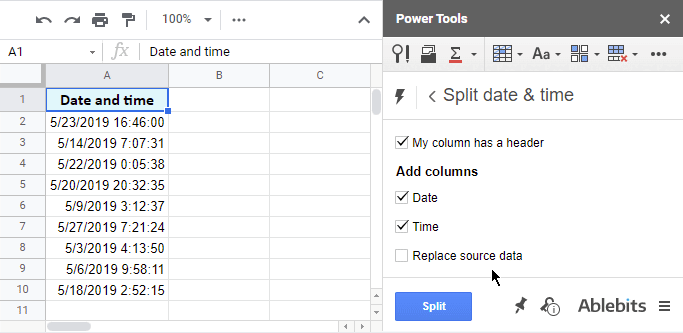
Pêvek beşek ji berhevoka Amûrên Hêzê ye. ji ber vê yekê hûn ê zêdetirî 30 pêvekên din ên kêrhatî li ber destê we bin. Wê ji dikana Google Sheets saz bike da ku her tiştî biceribîne.
Ev awayên ku ne tenê tarîx an dem nîşan didin, lê ji bo veqetandina wan di şaneyên cihê de ne. Û hûn dikarin niha bi van tomaran hesabên cûrbecûr bikin.
Ez hêvî dikim ku ev mînak ji we re bibin alîkar ku hûn karên xwe çareser bikin dema ku di Google Sheets de bi tarîx û demjimêran re dixebitin.

